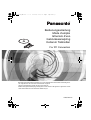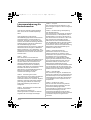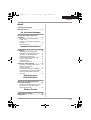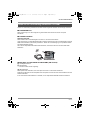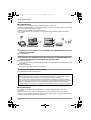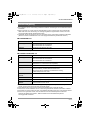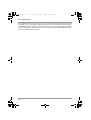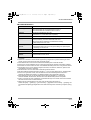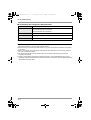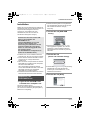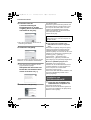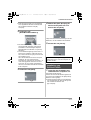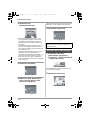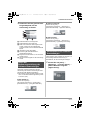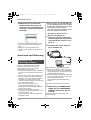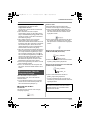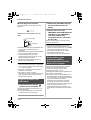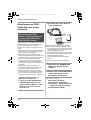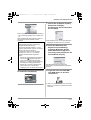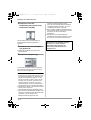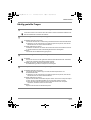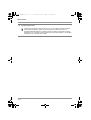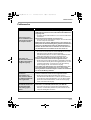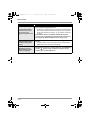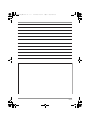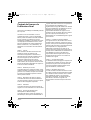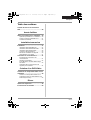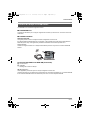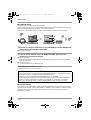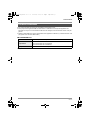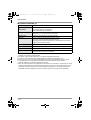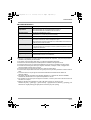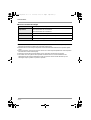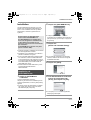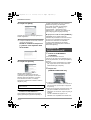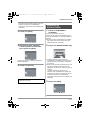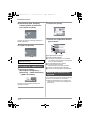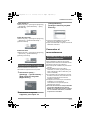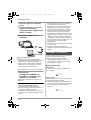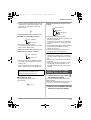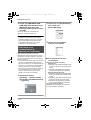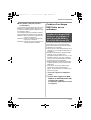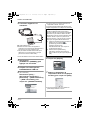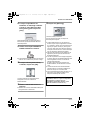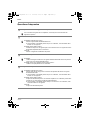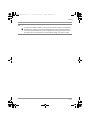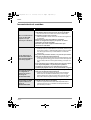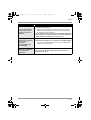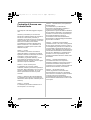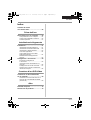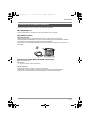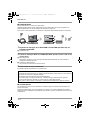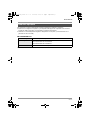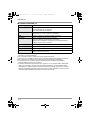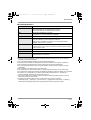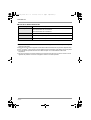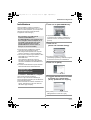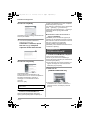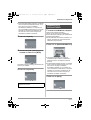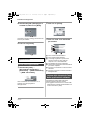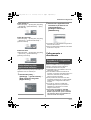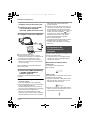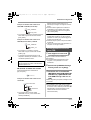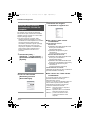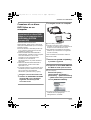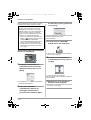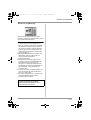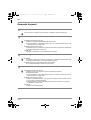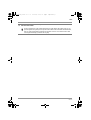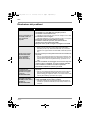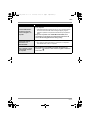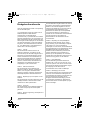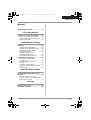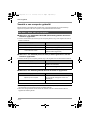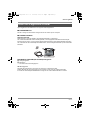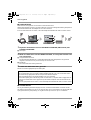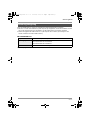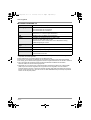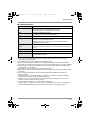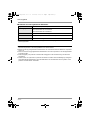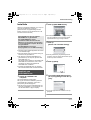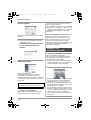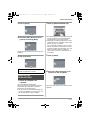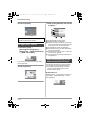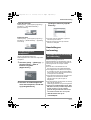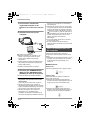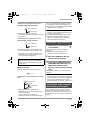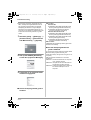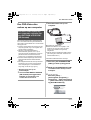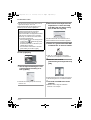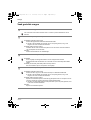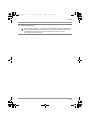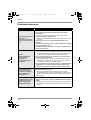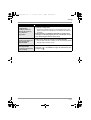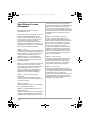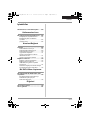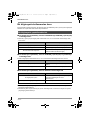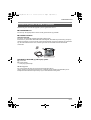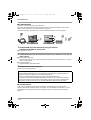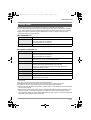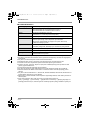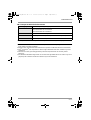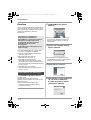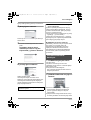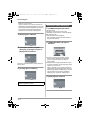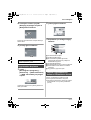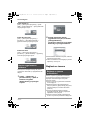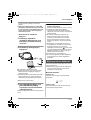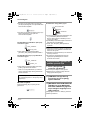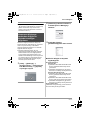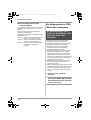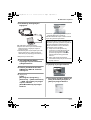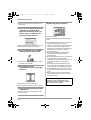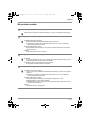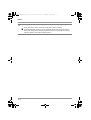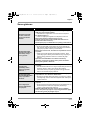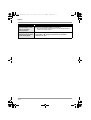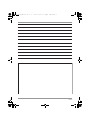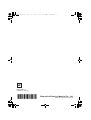Sayfa yükleniyor...
Sayfa yükleniyor...
Sayfa yükleniyor...
Sayfa yükleniyor...
Sayfa yükleniyor...
Sayfa yükleniyor...
Sayfa yükleniyor...
Sayfa yükleniyor...
Sayfa yükleniyor...
Sayfa yükleniyor...
Sayfa yükleniyor...
Sayfa yükleniyor...
Sayfa yükleniyor...
Sayfa yükleniyor...
Sayfa yükleniyor...
Sayfa yükleniyor...
Sayfa yükleniyor...
Sayfa yükleniyor...
Sayfa yükleniyor...
Sayfa yükleniyor...
Sayfa yükleniyor...
Sayfa yükleniyor...
Sayfa yükleniyor...
Sayfa yükleniyor...
Sayfa yükleniyor...
Sayfa yükleniyor...
Sayfa yükleniyor...
Sayfa yükleniyor...
Sayfa yükleniyor...
Sayfa yükleniyor...
Sayfa yükleniyor...
Sayfa yükleniyor...
Sayfa yükleniyor...
Sayfa yükleniyor...
Sayfa yükleniyor...
Sayfa yükleniyor...
Sayfa yükleniyor...
Sayfa yükleniyor...
Sayfa yükleniyor...
Sayfa yükleniyor...
Sayfa yükleniyor...
Sayfa yükleniyor...
Sayfa yükleniyor...
Sayfa yükleniyor...
Sayfa yükleniyor...
Sayfa yükleniyor...
Sayfa yükleniyor...
Sayfa yükleniyor...
Sayfa yükleniyor...
Sayfa yükleniyor...
Sayfa yükleniyor...
Sayfa yükleniyor...
Sayfa yükleniyor...
Sayfa yükleniyor...
Sayfa yükleniyor...
Sayfa yükleniyor...
Sayfa yükleniyor...
Sayfa yükleniyor...
Sayfa yükleniyor...
Sayfa yükleniyor...
Sayfa yükleniyor...
Sayfa yükleniyor...
Sayfa yükleniyor...
Sayfa yükleniyor...
Sayfa yükleniyor...
Sayfa yükleniyor...
Sayfa yükleniyor...
Sayfa yükleniyor...
Sayfa yükleniyor...
Sayfa yükleniyor...
Sayfa yükleniyor...
Sayfa yükleniyor...
Sayfa yükleniyor...
Sayfa yükleniyor...
Sayfa yükleniyor...
Sayfa yükleniyor...
Sayfa yükleniyor...
Sayfa yükleniyor...
Sayfa yükleniyor...
Sayfa yükleniyor...
Sayfa yükleniyor...
Sayfa yükleniyor...
Sayfa yükleniyor...
Sayfa yükleniyor...
Sayfa yükleniyor...
Sayfa yükleniyor...
Sayfa yükleniyor...
Sayfa yükleniyor...
Sayfa yükleniyor...
Sayfa yükleniyor...
Sayfa yükleniyor...
Sayfa yükleniyor...
Sayfa yükleniyor...
Sayfa yükleniyor...
Sayfa yükleniyor...
Sayfa yükleniyor...
Sayfa yükleniyor...
Sayfa yükleniyor...
Sayfa yükleniyor...

100
LSQT1137
Son Kullanıcı Lisans
Sözleşmesi
CD-ROM paketini açmadan önce lütfen
aşağıdakileri okuyunuz.
Size (“Lisansı alan”), bu Sözleşmenin hüküm ve
koşullarını kabul ettiğiniz takdirde, bu Son
Kullanıcı Yazılım Sözleşmesinde (“Sözleşme”)
tanımlanmış olan Yazılım için bir lisans verilir.
Lisansı alan, bu Sözleşmenin hüküm ve
koşullarını kabul etmediği takdirde, Yazılımı
doğrudan Matsushita Electric Industrial Co., Ltd.
(“Matsushita”) ya, dağıtıcısına veya ürünü satın
almış olduğunuz bayilerine iade ediniz.
Madde 1 Lisans
Lisansı alana, CD-ROM’da, talimat elkitaplarında
ve Lisansı alana verilen diğer her türlü ortamda
(bunların tamamına “Yaz
ılım” denir) kayıtlı olan
veya açıklanan bilgiler de dahil, yazılımı
kullanma hakkı tanınır, ancak Yazılımdaki
patentler, telif hakları, ticari markalar ve ticari
sırlarla ilgili geçerli tüm haklar, Lisansı alana
devredilmiş sayılmaz.
Madde 2 Üçüncü bir taraf tarafından kullanılma
Lisansı alan, üçüncü bir kişiye ister ücretsiz
olsun, isterse de ücretli olsun, bu Sözleşmede
açıkça belirtildiği durumlar hariç, Yazılımı
kullanma, kopyalama veya değiştirmek izni
veremez, bunu kullanamaz, kopyalayamaz,
değiştiremez veya bu hakkını aktaramaz.
Madde 3 Yazılımı Kopyalamayla ilgili
Sınırlamalar
Lisansı alan, sadece yedekleme amacı için
Yazılım
ın tamamının veya bazı kısı mlarının tek
bir kopyasını yapabilir.
Madde 4 Bilgisayar
Lisansı alan Yazılımı sadece tek bir konumdaki
tek bir bilgisayarda kullanabilir.
Madde 5 Tersine Mühendislik, Çözme veya
Parçalarına Ayırma
Lisansı alan, Lisansı alanın ikamet ettiği ülkenin
yasalarına ve yönetmeliklerine bağlı olarak izin
verildiği takdirde ve ölçüde olanı hariç, Yazılımı
tersine mühendislik, çözme veya parçalarına
ayırma işlemlerine tabi tutamaz. Matsushita veya
dağıtıcıları veya bayileri, Yazılımdaki hiçbir
kusurdan veya Lisansı alana gelen ve Lisansı
alanın Yazılımı tersine mühendislik, çözme veya
parçalarına ayırma işlemlerine tabi tutmasından
kaynaklanan hiçbir zarardan dolayı sorumlu
tutulamaz.
Madde 6 Sorumluluğun sınırlanması
Yazılım, “OLDUĞU GİBİ” sağlanır ve ihlal
etmeme garantileri, pazarlanabilirlik ve/veya
belirli bir amaca uygunluk da dahil olmak üzere,
ancak bunlarla sınırlı olmaksızın, ne açıkça
beyan edilen, ne de kastedilen hiçbir garanti
sunmaz. Ayrıca Matsushita, Yazılımın
çalışmasının kesintisiz veya hatasız olduğunu
garanti etmez. Matsushita veya herhangi bir
dağıtıcısı veya bayisi, Lisansı alanın, Lisansı
alanın Yazılımı kullanmasından kaynaklanan
veya onunla ba
ğlantılı olan hiçbir zararından
dolayı sorumlu tutulamaz.
Madde 7 İhracat Kontrolü
Lisansı alan, gerekirse Lisansı alanın ikamet
ettiği ülkenin düzenlemelerine bağlı olarak
gerekli ihracat lisanslarını almadan Yazılımı
hiçbir şekilde ve hiçbir ülkeye ihraç etmemeyi
veya yeniden ihraç etmemeyi kabul eder.
Madde 8 Lisansın feshi
Buna bağlı olarak Lisansı alana tanınan hak,
Lisansı alan bu Sözleşmenin herhangi bir hüküm
veya koşulunu ihlal etmesi durumunda otomatik
olarak fesholur. Bu tür otomatik fesih
durumlarında, masrafları Lisansı alan tarafından
karşılanmak üzere, Lisansı alanın Yazılımı ve
ilgili belgeleri ve bunlarla beraber bunları n tüm
kopyalarını imha etmesi gerekir.
LSQT1137_TUR.book 100 ページ 2006年12月5日 火曜日 午後1時38分

101
LSQT1137
TÜRK
Ç
E
Son Kullanıcı Lisans Sözleşmesi .....100
Kullanmadan önce
Bir bilgisayarla kullanmadan önce...102
Bir bilgisayarla yapabilecekleriniz...........102
Beraberinde gelen CD-ROM’un
içindekiler ...............................................103
Çalışma ortamı .......................................105
Kurulum/Bağlantı
Kurulum ..............................................108
DVD-RAM Driver kuruluyor ....................108
DVD-MovieAlbumSE kuruluyor ..............109
DVDfunSTUDIO kuruluyor .....................110
Uygulamaları başlatma........................... 111
Yazılım uygulamalarının kullanım
talimatlarını okuma................................. 111
Yazılım uygulamasını kaldırma ..............112
Bağlantı ve tanıma ............................. 112
Bağlantı ve tanıma prosedürleri ............. 112
Bilgisayar ekranı hakkında .....................113
USB kablosunu güvenli bir şekilde
ayırmak için ............................................114
Kameranın bilgisayar tarafından düzgün
bir biçimde tanındığını doğrulama..........115
Bir DVD-Video oluşturma
Bir bilgisayarda bir DVD-Video diski
oluşturma............................................ 116
Bir bilgisayarda bir DVD-RAM veya
DVD-RW’den (VR biçimi) bir
DVD-Video oluşturma............................. 116
Diğerleri
Sık sorulan sorular............................. 119
Sorun giderme....................................121
Içindekiler
LSQT1137_TUR.book 101 ページ 2006年12月5日 火曜日 午後1時38分

Kullanmadan önce
102
LSQT1137
Kullanmad an önce
Bir bilgisayarla kullanmadan önce
Bu kameradaki hareketli görüntüleri, beraberinde gelen CD-ROM’daki yazılım yardımıyla bir bilgisayara
aktarabilir ve orijinal DVD-Video diskleri oluşturabilirsiniz.
∫ Bu kamerayla kaydedilmiş olan bir DVD-RAM veya DVD-RW’yi (VR biçimi)
kullandığınızda
≥ DVD-RW’yi (VR biçimi) bir bilgisayarda kullanmadan önce, onu bu kamerada sonlandırdığınızdan
emin olunuz.
∫ Bu kamerayla kaydedilmiş olan bir DVD-RW’yi (VR biçimi) veya DVD-R’yi
kullandığınızda
≥ Diski bir bilgisayarda kullanmadan önce, onu bu kamerada sonlandırdığınızdan emin olunuz.
∫ Bu kamerayla kaydedilmiş olan bir SD kartını kullandı ğınızda
≥ Kamerayı bir bilgisayar bağladığınızda daima AC adaptörünü kullanınız. Bir pil kullanıldığınızda
bilgisayara bağlanamazsınız.
≥ Beraberinde gelen dışında herhangi bir yazılım kullandığınızda, bu kameranın düzgün bir biçimde
çalışacağını garanti edemeyiz.
Bir bilgisayarla yapabilecekleriniz
Yapabildikleri Kullanılan yazılım
Bir bilgisayarda çalma DVD-MovieAlbumSE (beraberinde gelir)
Bir diski kopyalama VR disc copy tool (beraberinde gelir)
Bir DVD-Video diski oluşturma
DVD-MovieAlbumSE (beraberinde gelir) ve
DVDfunSTUDIO (beraberinde gelir)
Yapabildikleri Kullanılan yazılım
Bir bilgisayarda çalma
Piyasada bulabileceğiniz DVD-Video çalma
yazılımı
Bir diski kopyalama DVDfunSTUDIO (beraberinde gelir)
Yapabildikleri Kullanılan yazılım
Bir bilgisayarda çalma
Standart Windows resim görüntüleyicisi veya
piyasada bulabileceğiniz bir resim
görüntüleyicisi
Dosyaları bir bilgisayara kopyalama Windows Explorer
LSQT1137_TUR.book 102 ページ 2006年12月5日 火曜日 午後1時38分

Kullanmadan önce
103
LSQT1137
Beraberinde gelen CD-ROM’da aşağıdaki yazılım uygulamaları bulunur.
∫ DVD-RAM Driver
Bu, kamerayı bir bilgisayardaki bir sürücü olarak yapılandırmak için gereklidir.
∫ DVD-MovieAlbum
DVD-MovieAlbumSE:
Bu yazılım, VR biçimindeki hareketli görüntüleri çalmak içindir.
Bu kameranın yanında DVD-MovieAlbumSE kullanıldığında, DVD-RAM veya DVD-RW’yi (VR biçimi)
çalmak mümkündür. Ayrıca dışa verilen verileri DVDfunSTUDIO programına aktarmak da mümkündür.
Ayrı bir DVD-RAM sürücünüz varsa, hareketli görüntüleri bir DVD-RAM üzerinde düzenlemek
mümkündür.
DVD-RAM ve DVD-RW’yi (VR biçimi) çalma.
A Çalma alanı
B Küçük resimler
Disk içeriği gösterilmiştir.
VR disc copy tool:
Bu, VR biçimindeki bir diskin bir kopyası oluşturulduğunda kullanılır.
Verileri, bilgisayarın sabit diskine kopyalayınız ve ardından bunları başka bir DVD-RAM’e yazınız.
≥ Başka bir DVD-RAM diski oluşturmak için ayrı bir DVD-RAM sürücüsü gerekir.
Beraberinde gelen CD-ROM’un içindekiler
A
B
LSQT1137_TUR.book 103 ページ 2006年12月5日 火曜日 午後1時38分

Kullanmadan önce
104
LSQT1137
∫ DVDfunSTUDIO
Bu yazılım, bir DVD-Video diski oluşturmak içindir.
Bu yazılımı, DVD-MovieAlbumSE kullanılarak dışa verilen hareketli görüntülerden bir DVD-Video
diskini yazdırı rken kullanınız. Ayrıntılar için bakınız sayfa 116.
≥ Bir DVD-Video diski oluşturmak için ayrı bir DVD-RW/DVD-R/iRW/iR sürücüsü gerekir.
1 Bir DVD-RAM veya DVD-RW (VR biçimi) görüntülerini
DVD-MovieAlbumSE ile dışa veriniz.
A Dosyayı Dışarı Verme
2 DVDfunSTUDIO ile bir DVD menüsü oluşturunuz, ardından verileri yeni bir
diske yazınız.
B DVD menüleri oluşturuldu
DVD-MovieAlbumSE ile dışarı verilen hareketli görüntüleri DVD menüsünde ayarlayınız ve menü
tasarımını düzenleyiniz.
C Yazdırma düğmesi
İçindekilerin diske yazdırılması başlar.
3 Bir DVD-Video diski oluşturulur.
Çalma, bir DVD çalarda yapılabilir.
∫ Acrobat Reader
Yüklü kullanım talimatlarını görüntülemek için Adobe Acrobat Reader 5.0 veya üstü gerekir.
Adobe Acrobat Reader bilgisayarınızda kurulu değilse, bunu CD-ROM’dan kurabilirsiniz. Kurulumu
gerçekleştirmek için [Setup Menu] altından istediğiniz dili tıklatınız ve ekranda beliren mesajları
izleyiniz.
Bir DVD-RW (Video biçimi) veya DVD-R’in bir kopyasını oluşturma:
DVDfunSTUDIO altındaki [Burn from an image] işlevini kullandığınızda, Windows Explorer ile
bilgisayara kopyalanan verilerden yeni bir disk oluşturabilirsiniz.
Ayrıntılar için DVDfunSTUDIO programının kullanım talimatlarına başvurunuz.
≥ DVD çalarınız DVD-R DL’yi desteklemediği takdirde, DVD-R DL’nin bu kamerada kaydedilen
içeriğini bir DVD-RW veya bir DVD-R’ye kopyalamak suretiyle çalma işlemi gerçekleştirilebilir.
≥ Kopyalanan bir disk oluşturmak için ayrı bir DVD-RW/DVD-R/iRW/iR sürücüsü gerekir.
A
B
C
LSQT1137_TUR.book 104 ページ 2006年12月5日 火曜日 午後1時38分

Kullanmadan önce
105
LSQT1137
≥ beraberinde gelen yazılım uygulamaları nı kurmak için bir CD-ROM sürücüsü gerekir.
≥ 2 veya daha fazla USB cihazı bir bilgisayara bağlandığında veya cihazlar USB göbekleri üzerinden
veya uzatma kabloları kullanılarak bağlandığında, düzgün bir şekilde çalışacakları garanti edilmez.
≥ Bilgisayara bağlarken beraberinde gelen USB kablosunu kullanınız. (Diğer herhangi bir USB
kablosuyla çalışacağı garanti edilmez.)
∫ DVD-RAM Driver
≥ Sürücü, Salt Okunur olarak çalışır.
∫ DVD-MovieAlbumSE 4.3
≥ Bu kullanım talimatlarında bahsedilen sistem gereksinimleri sağlanmış olsa bile, bazı bilgisayarlar
kullanılamaz.
≥ Bu yazılım, bir Macintosh işletim sistemi üzerinde kullanılamaz.
≥ Beraberinde gelen yazılımın kurulması sırasında DirectX 9.0c otomatik olarak kurulur.
≥ Önceden kurulu olanın dışındaki bir işletim sistemindeki işlemler garanti edilmez.
≥ Microsoft Windows XP Media Center Edition, Tablet PC Edition ve 64 bitlik işletim sistemleri üzerinde
çalıştığı garanti edilmez.
≥ Bilgisayarınızın ortamına bağlı olarak, örneğin Hi-Speed USB (USB 2.0) desteği olmadığında, kare
atlaması oluşabilir, ses kesintili hale gelebilir veya kaydedilmiş olan görüntüleri çalarken yazılı m
yavaş çal
ışabilir. Bilgisayarın dahili DVD-RAM/DVD-RW (VR biçimi) uyumlu sürücüsüne taktığınızda
DVD-RAM ve DVD-RW (VR biçimi) kullanılabilir.
Çalışma ortamı
Kişisel bilgisayar IBM PC/AT uyumlu kişisel bilgisayar
İşletim sistemi Microsoft Windows 2000 Professional
Microsoft Windows XP Home Edition
Microsoft Windows XP Professional
İşlemci Intel Pentium III 450 MHz veya üstü
Kişisel bilgisayar IBM PC/AT uyumlu kişisel bilgisayar
İşletim sistemi Microsoft Windows 2000 Professional
Microsoft Windows XP Home Edition
Microsoft Windows XP Professional
İşlemci Intel Pentium III 800 MHz veya üstü
(Intel Pentium 4 1,3 GHz veya üstü tavsiye edilir)
Bellek 256 MB veya daha fazla (512 MB veya daha fazlası tavsiye edilir)
Ekran Orta (16 bit)/Yüksek Renk (16 bit) veya üstü
Masaüstü çözünürlüğü 800k600 piksel veya daha fazla
(DirectX 9.0c ve DirectDraw yer paylaşımı ile uyumlu ekran kartı)
32 MB video belleği veya üstü
Boş sabit disk alanı 200 MB veya üstü
Ses Windows uyumlu ses cihazı (DirectSound Desteği)
Arabirim Hi-Speed USB (USB 2.0) — A tipi
Gerekli yazılım DirectX 9.0c
Acrobat Reader 5.0 veya üstü
LSQT1137_TUR.book 105 ページ 2006年12月5日 火曜日 午後1時38分

Kullanmadan önce
106
LSQT1137
∫ DVDfunSTUDIO 2.5
≥ Bir DVD-Video diski oluşturmak için ayrı bir DVD-RW/DVD-R/iRW/iR sürücüsü gerekir.
≥ Bu kullanım talimatlarında bahsedilen sistem gereksinimleri sağlanmış olsa bile, bazı bilgisayarlar
kullanılamaz.
≥ Bu yazılım, bir Macintosh işletim sistemi üzerinde kullanılamaz.
≥ Beraberinde gelen yazılımın kurulması sırasında DirectX 9.0c otomatik olarak kurulur.
≥ Önceden kurulu olanın dışındaki bir işletim sistemindeki işlemler garanti edilmez.
≥ İngilizce, Almanca, Fransızca, İtalyanca, İspanyolca ve Basitleştirilmiş Çince dışındaki bir dilde
yapılan girişler desteklenmez.
≥ Tüm DVD sürücülerinde çalışacağı garanti edilemez.
≥ Bu yazılımla hazırlanm
ış olan DVD disklerinin tüm DVD çalarlarda çalacağı garanti edilmez.
≥ Microsoft Windows XP Media Center Edition ve Tablet PC Edition üzerinde çalışacağı garanti
edilmez.
≥ Bu yazılım, Microsoft Windows 3.1, Windows 95, Windows 98/98SE, Windows Me, Windows NT ve
64 bitlik işletim sistemleri ile uyumlu değildir.
≥ Bilgisayarınız yukarıda belirtilen sistem koşullarını sağlamadığı takdirde, veriler diske yazılırken bir
hata oluşabilir.
≥ Ekran çözünürlüğünü 1024k768 (16 bit renk) veya üstü olarak ayarlayınız.
[start] # ([Settings] #) [Control Panel] # ([Appearance and Themes] #) [Display] seçeneğini ve
[Settings] sekmesini seçiniz, ardından [Screen resolution] ile[Color quality] özelliklerini ayarlayınız.
Kişisel bilgisayar IBM PC/AT uyumlu kişisel bilgisayar
İşletim sistemi Microsoft Windows 2000 Professional Service Pack 4
Microsoft Windows XP Home Edition Service Pack 2
Microsoft Windows XP Professional Service Pack 2
İşlemci Intel Pentium III 800 MHz veya üstü
(Intel Pentium 4 1,3 GHz veya üstü tavsiye edilir)
Bellek 256 MB veya daha fazla (512 MB veya daha fazlası tavsiye edilir)
Ekran Orta (16 bit)/Yüksek Renk (16 bit) veya üstü
Masaüstü çözünürlüğü 1024k768 piksel veya daha fazla
(DirectX 9.0c ve DirectDraw yer paylaşımı ile uyumlu ekran kartı)
32 MB video belleği veya üstü
Boş sabit disk alanı 200 MB veya üstü
≥ Bir diske yazdığınızda, disktekiyle aynı miktarda boş alan gereklidir.
Ses Windows uyumlu ses cihazı (DirectSound Desteği)
Arabirim Hi-Speed USB (USB 2.0) — A tipi
Gerekli yazılım DirectX 9.0c
Acrobat Reader 5.0 veya üstü
LSQT1137_TUR.book 106 ページ 2006年12月5日 火曜日 午後1時38分

Kullanmadan önce
107
LSQT1137
∫ Tümleşik SD Sürücüsünü kullanma
≥ USB ekipmanı, standart olarak işletim sistemine yüklü bulunan sürücüyle birlikte çalışır.
≥ Microsoft
®
, Windows
®
ve DirectX
®
, Microsoft Corporation'ın ABD ve/veya diğer ülkelerdeki tescilli
ticari markası veya ticari markasıdır.
≥ IBM ve PC/AT, International Business Machines Corporation'ın ABD’deki tescilli ticari markalarıdır.
≥ Intel
®
ve Pentium
®
, Intel Corporation'ın ABD ve diğer ülkelerdeki tescilli ticari markaları veya ticari
markalarıdır
≥ Microsoft ürün ekran görüntüsü(görüntüleri), Microsoft Corporation’dan izin alınarak yeniden
basılmıştır.
≥ Bu talimatlarda bahsedilen diğer sistem ve ürünlerin adları genellikle söz konusu sistem veya ürünü
geliştirmiş olan üreticilerin tescilli ticari markaları veya ticari markalarıdır.
Kişisel bilgisayar IBM PC/AT uyumlu kişisel bilgisayar
İşletim sistemi Microsoft Windows 2000 Professional
Microsoft Windows XP Home Edition
Microsoft Windows XP Professional
İşlemci Intel Pentium II 300 MHz veya üstü
Bellek 32 MB veya daha fazla (64 MB veya daha fazlası tavsiye edilir)
Arabirim USB 1.1 veya üstü — A tipi
LSQT1137_TUR.book 107 ページ 2006年12月5日 火曜日 午後1時38分

108
LSQT1137
Kurulum/Bağlantı
Kurulum/Bağlantı
Kurulum
Yazılımı kurarken bilgisayarınıza Yönetici olarak
veya buna eşdeğer bir yetkiye sahip bir kullanıcı
adıyla oturum açınız. (Bunu yapmak için gerekli
yetkiye sahip değilseniz, yöneticinize
başvurunuz.)
≥ Kurulumu başlatmadan önce, çalışan diğer
tüm yazılım uygulamalarını kapatınız.
≥ Yazılım kurulurken bilgisayarınızda başka
hiçbir işlem yapmayınız.
≥ Bilgisayarınızda zaten başka bir
DVD-RAM Driver kuruluysa, bu
DVD-RAM Driver’i kontrol ediniz.
DVD-RAM disklerini destekleyen bir paket
yazma yazılımı kuruluysa, bunu kaldırmanız ve
ardından beraberinde gelen DVD-RAM Driver’i
kurmanız gerekir.
≥ DVD-RAM Driver’i ve ardından
DVD-MovieAlbumSE veya DVDfunSTUDIO
yazılımını kurunuz.
1 CD-ROM’u bilgisayara takınız.
Giriş filmi başlar.
Giriş filminin sonunda [To continue the
installation] üzerini tıklatınız ve ardından [Setup
Menu] ekranı belirir.
≥ Giriş filmi ekranı belirmediğinde, [My
Computer] altındaki CD-ROM sürücüsü
simgesini çift tıklatınız.
2 [DVD-RAM Driver] öğesini
tıklatınız.
≥ Kurulumu herhangi bir aşamada, örneğin
[Cancel] üzerini tıklatarak iptal ederseniz
yazılım uygulaması düzgün bir biçimde
çalışmayabilir.
3 [Driver and Formatter Setup]
öğesini tıklatınız.
≥ Bir [Information] veya [Question] mesajı
göründüğünde, kurulum için ekranda beliren
mesajları izlemeye devam ediniz.
4 [Next] öğesini tıklatınız.
5 Son Kullanıcı Lisans Sözleşmesi
(l 100) metnini dikkatli bir
biçimde okuyunuz, ardından
[Yes] öğesini tıklatınız.
USB kablosunu, DVD-RAM Driver
kurulmadan önce bağlamayınız.
DVD-RAM Driver, bu kamera ile bilgisayar,
USB kablosuyla bağlandıktan sonra
kurulduğunda, bu kamera bilgisayar
tarafından düzgün bir biçimde
tanınmayabilir.
(DVD-RAM Driver’in USB bağlantı için bir
sürücüsü vardır.)
DVD-RAM Driver kuruluyor
LSQT1137_TUR.book 108 ページ 2006年12月5日 火曜日 午後1時38分

109
LSQT1137
Kurulum/Bağlantı
≥ [No]’ı tıklattığınızda uygulamayı kuramazsınız.
6 [Next] öğesini tıklatınız.
Kurmak için ekranda beliren mesajları izlemeye
devam ediniz.
7 Kurulum tamamlandığında bir takım notlar
belirir:
İçindekileri kontrol ediniz,
ardından pencerenin sağ üst
köşesindeki [k] üzerini tıklatınız.
8 [Finish] öğesini tıklatınız.
Sadece Windows 2000:
Cihazı algılama başlar ve bundan sonra
bilgisayarın cihazı algılaması birkaç dakika sürer.
Cihazı algılama tamamlandığında, bilgisayarı
yeniden başlatmanızı hatırlatan bir mesaj belirir:
[Yes] seçeneğini tıklatınız.
∫ DVD-RAM Driver kurulurken herhangi bir
sorun oluştuğunda:
[System Properties] altındaki [Driver Signing
Options] altında [Block] seçildiğinde, kurulum
prosedürü tamamlanamaz. [Warn] seçeneğini
seçiniz ve yeniden deneyiniz.
Ayarları kontrol etmek ve değiştirmek için, [start]
# ([Settings] #) [Control Panel] #
([Performance and Maintenance] #) [System]
seçeneğini seçiniz ve [Hardware] sekmesindeki
[Driver Signing] seçeneğini seçiniz.
∫ [RAMASST] destek aracı hakkında:
[RAMASST], sürücünün CD yazma işlevini devre
dışı bırakan ve bu sayede verilerin bir
bilgisayardan bir DVD-RAM’e yazılmasını
sağlayan bir Windows XP destek aracıdır.
DVD-RAM Driver kurulduğunda [RAMASST]
otomatik olarak yüklenir ve [Startup] altında
görüntülenir.
1 CD-ROM’u bilgisayara takınız.
Giriş filmi başlar.
Giriş filminin sonunda [To continue the
installation] üzerini tıklatınız ve ardından [Setup
Menu] ekranı belirir.
≥ Giriş filmi ekranı belirmediğinde,
[My Computer] altındaki CD-ROM sürücüsü
simgesini çift tıklatınız.
2 [DVD-MovieAlbumSE 4.3] öğesini
tıklatınız.
≥ Kurulumu herhangi bir aşamada, örneğin
[Cancel] üzerini tıklatarak iptal ederseniz
yazılım uygulaması düzgün bir biçimde
çalışmayabilir.
≥ Çalışma ortamına bağlı olarak DirectX 9.0c’yi
kurmanız gerekebilir. Bu durumda [Yes] üzerini
Sürücünün çalışması için bilgisayarın yeniden
başlatılması gerekir.
DVD-MovieAlbumSE
kuruluyor
LSQT1137_TUR.book 109 ページ 2006年12月5日 火曜日 午後1時38分

110
LSQT1137
Kurulum/Bağlantı
tıklatınız ve onu kurunuz.
Yazılımı, DirectX 9.0c ile uyumlu olmayan bir
bilgisayara kurduğunuzda bilgisayar düzgün bir
biçimde çalışmayabilir. Bilgisayarınızın uyumlu
olup olmadığı konusunda emin değilseniz,
bilgisayarınızın üreticisiyle irtibata geçiniz.
3 [Next] öğesini tıklatınız.
4 Televizyon sistemi için [PAL
(Europe)] seçeneğini seçiniz ve
[Next] üzerini tıklatınız.
Kurmak için ekranda beliren mesajları izlemeye
devam ediniz.
5 [Finish] öğesini tıklatınız.
1 CD-ROM’u bilgisayara takınız.
Giriş filmi başlar.
Giriş filminin sonunda [To continue the
installation] üzerini tıklatınız ve ardından [Setup
Menu] ekranı belirir.
≥ Giriş filmi ekranı belirmediğinde,
[My Computer] altındaki CD-ROM sürücüsü
simgesini çift tıklatınız.
2 [DVDfunSTUDIO 2.5] öğesini
tıklatınız.
≥ Kurulumu herhangi bir aşamada, örneğin
[Cancel] üzerini tıklatarak iptal ederseniz
yazılım uygulaması düzgün bir biçimde
çalışmayabilir.
≥ Çalışma ortamına bağlı olarak DirectX 9.0c’yi
kurmanız gerekebilir. Bu durumda [Yes] üzerini
tıklatınız ve onu kurunuz.
Yazılımı, DirectX 9.0c ile uyumlu olmayan bir
bilgisayara kurduğunuzda bilgisayar düzgün bir
biçimde çalışmayabilir. Bilgisayarınızın uyumlu
olup olmadığı konusunda emin değilseniz,
bilgisayarınızın üreticisiyle irtibata geçiniz.
3 [Next] öğesini tıklatınız.
Uygulamanın çalışması için bilgisayarın
yeniden başlatılması gerekir.
DVDfunSTUDIO kuruluyor
LSQT1137_TUR.book 110 ページ 2006年12月5日 火曜日 午後1時38分

111
LSQT1137
Kurulum/Bağlantı
4 Televizyon sistemi için [PAL
(Europe)] seçeneğini seçiniz ve
[Next] üzerini tıklatınız.
Kurmak için ekranda beliren mesajları izlemeye
devam ediniz.
5 [Finish] öğesini tıklatınız.
1 [start] #
[All Programs (Programs)] #
[Panasonic] # [DVD camcorders]
# [DVD camcorders] seçeneğini
seçiniz.
Uygulamayla ilgili kısa bir açıklama gösteren bir
ekran görüntülenir.
2 [Close] öğesini tıklatınız.
3 Başlatmak için istediğiniz öğeyi
tıklatınız.
A DVD-MovieAlbum başlar
B DVDfunSTUDIO başlar
C Bu kamerada kaydedilen görüntüler,
bilgisayardaki sabit diske veya başka bir
DVD-RAM’e kopyalanır
D DVD-RAM başlatılabilir
E DVD-MovieAlbum çalma ortamı ayarlanabilir
F Kullanılabilecek olan disklerin bir listesini
görüntüler
G Uygulamanın giriş filmini çalar
Yazılım uygulamalarının kullanımıyla ilgili
ayrıntılar için PDF talimatlarını okuyunuz.
≥ PDF kullanım talimatlarını okumak için Adobe
Acrobat Reader 5.0 veya üstü gerekecektir.
(l 104)
Uygulamanın çalışması için bilgisayarın
yeniden başlatılması gerekir.
Uygulamaları başlatma
Yazılım uygulamalarının
kullanım talimatlarını okuma
A
B
C
D
E
F G
LSQT1137_TUR.book 111 ページ 2006年12月5日 火曜日 午後1時38分

112
LSQT1137
Kurulum/Bağlantı
∫ DVD-RAM Driver
[start] # [All Programs (Programs)] # [DVD-
RAM] # [DVD-RAM Driver] # [Using DVD-RAM
disc] seçeneğini seçiniz.
∫ DVD-MovieAlbumSE
[start] # [All Programs (Programs)] #
[Panasonic] # [DVD-MovieAlbumSE] #
[Operation Manual] seçeneğini seçiniz.
∫ DVDfunSTUDIO
[start] # [All Programs (Programs)] #
[Panasonic] # [DVDfunSTUDIO] # [Operating
instructions] seçeneğini seçiniz.
Artık ihtiyacınız olmayan herhangi bir yazılım
uygulamasını kaldırmak için aşağıdaki adımları
izleyiniz.
1 [start] # ([Settings] #)
[Control Panel] # [Add or
Remove Programs
(Applications)] seçeneğini
seçiniz.
2 Silmek istediğiniz yazılım
uygulamasını seçiniz, ardından
[Change/Remove]
([Change or Remove] veya [Add/
Remove]) seçeneğini tıklatınız.
≥ Ekranda beliren talimatları izleyerek, kaldırma
işlemlerine devam ediniz.
≥ Yazılımı kaldırdıktan sonra bilgisayarı yeniden
başlatmayı unutmayınız.
Bağlantı ve tanıma
Sürücü ve yazılım uygulamaları kurulduktan
sonra kameranın bilgisayara bağlanması ve
bilgisayar tarafından düzgün bir biçimde
tanınması gerekir.
≥ Sürücü ve yazılım uygulamaları kurulduktan
sonra bağlayınız.
≥ Beraberinde gelen CD-ROM bilgisayara
takılıysa çıkartını z. ([Setup Menu] çalışıyorsa,
bitmesini bekleyiniz, ardından CD-ROM’u
çıkartınız.)
≥ Tan ıma prosedürü düzgün bir biçimde
tamamlanmadığında, kamerayı bilgisayara
bağladıktan sonra çalışmaz.
≥ Kamera normal bir şekilde çalışmadığında,
kurulum veya tanıma prosedürünü düzgün bir
Yazılım uygulamasını
kaldırma
Bağlantı ve tanıma
prosedürleri
LSQT1137_TUR.book 112 ページ 2006年12月5日 火曜日 午後1時38分

113
LSQT1137
Kurulum/Bağlantı
biçimde yapmamış olduğunuz anlamına
gelebilir.
≥ Bilgisayarda kullanmadan önce DVD-RW
(VR biçimi), DVD-RW (Video biçimi) ve DVD-
R’yi bu kamerada sonlandırdığınızdan emin
olunuz. Kayıta açılmış diskler, bilgisayar
tarafından tanınmaz.
¬Bu kamerayı AC adaptörüne
bağlayınız.
1 Kameraya, kaydedilen
görüntüleri bulunan disk veya
kart takınız, ardından
kamerayı
çalıştırınız
.
2 Bu kamerayı bir bilgisayara
bağlayınız.
A USB kablosu (beraberinde gelir)
≥ Fişlerini tam takınız. Fişleri tam takılmadığı
takdirde kamera ve bilgisayar düzgün bir
biçimde çalışmaz.
≥ Beraberinde gelen dışında başka hiçbir USB
kablosu kullanmayınız. (Diğer herhangi bir
USB kablosuyla çalışacağı garanti edilmez.)
USB işlevi seçim ekranı belirir.
3 [PC BAĞLANTISI (DİSK)] veya
[PC BAĞLANTISI (KART)]
seçeneğini seçiniz ve kumanda
çubuğuna basınız.
Bu kamera, bilgisayar tarafından otomatik olarak
tanınır.
≥ Kameranın gücü, kamera bir bilgisayara
bağlıyken kapatılamaz.
Bu durumda USB kablosunu ayırınız (l 114).
≥ USB işlevi [PC BAĞLANTISI (DİSK)]
ayarındayken kamera bir bilgisayara bağlı
olduğunda, LCD ekranında veya vizörde hiçbir
görüntü belirmez.
≥ Bu kamera bir bilgisayara bağlıyken, bu
kameranın DISC EJECT kolunu bir diski
çıkartmak için kullanamazsınız. Windows
Explorer altındayken bu kameranın sürücü
simgesini sağ tıklatınız ve [Eject] seçeneğini
seçiniz.
≥ Bir bilgisayar, bu kameradaki bir disk veya
karta eriştiğinde, ACCESS/PC lambası veya
karta erişim lambası yanar. (Bir karta
erişildiğinde, LCD ekranında görünür.) Disk
veya karta erişilirken USB kablosunun veya AC
adaptörünün bağlant
ısını kesmeyiniz, aksi
takdirde verilere zarar verebilir.
≥ Disk ile karta aynı anda erişilemez.
≥ Bu kamerayı bilgisayara ilk defa bağladıktan
sonra bilgisayarınızı yeniden başlatmanız
gerekebilir.
Kamera bir bilgisayara bağlı olduğunda, harici bir
sürücü olarak tanınır.
≥ Bilgisayardaki çalışma ortamına bağlı olarak,
sürücü simgesinin şekli ve sürücünün adı
(Örneğin: E:) farklı olacaktır.
∫ Diske erişirken
Windows XP:
Optik disk sürücüsü, [My Computer] altında
görüntülenir.
Windows 2000:
[Removable Disk] ve optik disk sürücüsü, [My
Computer] altında görüntülenir.
A
Bilgisayar ekranı hakkında
LSQT1137_TUR.book 113 ページ 2006年12月5日 火曜日 午後1時38分

114
LSQT1137
Kurulum/Bağlantı
≥ Bu kameraya bir DVD-RAM veya DVD-RW
(VR biçimi) takı ldığında, buna çıkartılabilir disk
sürücüsünden erişilebilir.
≥ Bu kameraya bir DVD-RW (Video biçimi) veya
DVD-R takıldığında, buna optik disk
sürücüsünden erişilebilir.
Bir DVD-RAM veya DVD-RW’nin (VR biçimi)
örnek klasör yapısı:
≥ DVD video kaydı biçimindeki hareketli
görüntüler, [DVD_RTAV] klasöründe saklanır.
Bir DVD-RW (Video biçimi) veya DVD-R’nin
örnek klasör yapısı:
≥ DVD-Video biçimindeki hareketli görüntüler,
[VIDEO_TS] klasöründe saklanır.
* Diskin ve onu biçimlendirmek için kullanılan
cihazın üreticisine bağlı olarak, görüntülenen
ad farklı olacaktır.
∫ Karta erişirken
[Removable Disk], [My Computer] altında
görüntülenir.
Bir SD kartının örneği klasör yapısı:
≥ JPEG biçimi sabit görüntüler (IMGA0001.JPG
vs.), [100CDPFP] klasöründe saklanır.
Bunlar, JPEG resimlerini destekleyen resim
yazılımıyla açılabilir.
≥ [100CDPFP] veya benzeri diğer bir klasöre en
fazla 999 dosya kaydedilebilir.
≥ DPOF ayarı dosyaları, [MISC] klasörüne
kaydedilir.
≥ SD kartının klasörlerini silmek için bilgisayarı
kullanmayınız. Aksi takdirde bu kamera artık
SD kartını okuyamaz.
≥ SD kartlarını biçimlendirmek için her zaman bu
kamerayı kullanınız.
≥ Bu kameranın desteklemediği veriler bir
bilgisayara kaydedildiğinde, bu kamera
tarafından tanınmazlar.
1 Görev çubuğundaki
simgesini çift tıklatınız.
Donanımı ayırma iletişim kutusu görünür.
≥ Bilgisayarınızın ayarlarına bağlı olarak bu
simge görüntülenmeyebilir.
2 [USB Mass Storage Device]
seçeneğini seçiniz ve [Stop]
öğesini tıklatınız.
3 [MATSHITA DVD-RAM LMXK1987
USB Device] veya [MATSHITA
DVD Cam USB Device] öğesinin
seçili olduğunu doğrulayınız ve
[OK]’ı tıklatınız.
[Close] öğesini tıklatınız ve kabloyu güvenli bir
şekilde ayırabilirsiniz.
Bu ünitede kaydedilen klasör ve dosyaların
adını Windows Explorer vs. ile taşımayın veya
değiştirmeyin.
DVD_RTAV
DVD_CAMERA*
VIDEO_TS
DVD_CAMERA*
USB kablosunu güvenli bir
şekilde ayırmak için
DCIM
Removable Disk
100CDPFP
MISC
LSQT1137_TUR.book 114 ページ 2006年12月5日 火曜日 午後1時38分

115
LSQT1137
Kurulum/Bağlantı
≥ Erişim lambası yanıkken veya LCD ekranında
görünürken USB kablosunu ayırdığınızda,
yazılımı dondurabilir veya verilere zarar
verebilir. (DVD Video Kamerasının kullanım
talimatlarına bakınız.)
Kameranın bilgisayar tarafından düzgün bir
biçimde tanındığını doğrulamak için, kameranın
modunu seçiniz, kamerayı USB kablosu
üzerinden bilgisayara bağlayınız ve ardından
aşağıdaki adımları izleyiniz.
≥ İşlevlere kısıtlamalar getiren bir mod
oluşturulduğunda NEC tarafından üretilenler
de dahil olmak üzere, bazı bilgisayarlarda
Aygıt Yöneticisi görüntülenmeyebilir. Tüm
i
şlevlerin kullanılabileceği bir mod oluşturmak
için üreticiye danışınız veya bilgisayarını zın
kullanım talimatlarındaki adımları izleyiniz,
ardından işleme devam ediniz.
1 [start] # ([Settings] #)
[Control Panel] # ([Performance
and Maintenance] #) [System]
seçeneğini seçiniz.
2 [Hardware] sekmesini tıklatınız,
ardından [Device Manager]’i
tıklatınız.
3 Aşağıdaki öğelerin
görüntülendiğinden emin olunuz.
∫ Sürücü düzgün bir biçimde
algılandığında
Bir diski kullanırken:
Windows XP:
≥ [MATSHITA DVD-RAM LMXK1987 USB
Device], [DVD/CD-ROM drives] altında
görüntülenir.
≥ [USB Mass Storage Device], [Universal
Serial Bus controllers] altında görüntülenir.
Windows 2000 Professional:
≥ [MATSHITA DVD-RAM LMXK1987 USB
Device], [DVD/CD-ROM drives] altında
görüntülenir.
≥ [MATSHITA DVD-RAM LMXK1987 USB
Device], [Disc drives] altında görüntülenir.
≥ [USB Mass Storage Device], [Universal
Serial Bus controllers] altında görüntülenir.
Bir kartı kullanırken:
[USB Mass Storage Device], [Universal Serial
Bus controllers] altında görüntülenir.
Kameranın bilgisayar
tarafından düzgün bir
biçimde tanındığını
doğrulama
LSQT1137_TUR.book 115 ページ 2006年12月5日 火曜日 午後1時38分

116
LSQT1137
Bir DVD-Video oluşturma
∫ Sürücü düzgün bir biçimde
algılanmadığında
[!] veya [Unknown device], [Universal Serial Bus
controllers] veya [Other devices], vs. altında
görünür.
(Ekranın nerede görüneceği, kullandığınız
bilgisayarın tipine bağlıdır.)
Algılanmasını sağlamak için aşağıdaki yöntemi
kullanabilirsiniz.
Bir DVD-Video oluşturma
Bir bilgisayarda bir DVD-
Video diski oluşturma
DVD-MovieAlbumSE ve DVDfunSTUDIO
programlarını kullanarak, bu kamerada
kaydedilen görüntülerden bir DVD-Video diski
(DVD-RW/DVD-R diski) oluşturabilirsiniz.
≥ DVD-RW’yi (VR biçimi) bir bilgisayarda
kullanmadan önce, onu bu kamerada
sonlandırdığınızdan emin olunuz.
≥ DVD-MovieAlbumSE veya DVDfunSTUDIO
programını kullandığınızda, aynı düzeyde
yetkilere sahip olan bir oturum açma adıyla
bilgisayara Administrator (Yönetici) olarak
oturum açınız. Administrator dışında herhangi
bir oturum açma adıyla oturum açtığınızda,
uygulamaları kullanamazsınız.
≥ DVD-MovieAlbumSE veya DVDfunSTUDIO
kullandığınızda diğer her türlü yazılım
uygulamasını kapatın.
≥ Yazılım ilk başlatıldığı
nda Son Kullanıcı Lisans
Sözleşmesi görüntülenir, dolayısıyla hüküm ve
koşullarını dikkatli bir biçimde sonuna kadar
okuyunuz ve ardından [I agree.] seçeneğini
tıklatınız.
¬Bu kamerayı AC adaptörüne
bağlayınız.
1 Kameraya kaydedilen görüntüleri
bulunan bir DVD-RAM veya DVD-
RW (VR biçimi) takınız, ardından
kamerayı çalıştırınız.
Yöntem 1: Kamera veya bilgisayarınızı bir kez
kapatınız ve yeniden deneyiniz.
Yöntem 2: Diski veya SD kartını kameradan
çıkartınız ve tekrar deneyiniz.
Yöntem 3: Kamerayı bilgisayarınızdaki başka
bir USB portuna bağlamayı
deneyiniz.
Bir bilgisayarda bir DVD-
RAM veya DVD-RW’den (VR
biçimi) bir DVD-Video
oluşturma
LSQT1137_TUR.book 116 ページ 2006年12月5日 火曜日 午後1時38分

117
LSQT1137
Bir DVD-Video oluşturma
2 Bu kamerayı bir bilgisayara
bağlayınız.
A USB kablosu (beraberinde gelir)
≥ Fişlerini tam takınız. Fişleri tam takılmadığı
takdirde kamera ve bilgisayar düzgün bir
biçimde çalışmaz.
≥ Beraberinde gelen dışında başka hiçbir USB
kablosu kullanmayınız. (Diğer herhangi bir
USB kablosuyla çalışacağı garanti edilmez.)
USB işlevi seçim ekranı belirir.
3 [PC BAĞLANTISI (DİSK)]
seçeneğini seçiniz ve kumanda
çubuğuna basınız.
4 Üzerine yazılabilecek bir DVD-
RW/DVD-R/rRW/rR sürücüsü
hazırlayınız.
5 (Bilgisayarda)
[start] #
[All Programs (Programs)] #
[Panasonic] # [DVD camcorders]
# [DVD camcorders] seçeneğini
seçiniz, ardından
[DVD-MovieAlbum] seçeneğini
tıklatınız.
≥ Ekranda, uygulamayla ilgili kısa bir açıklama
görüntülendiğinde bunu kapatınız.
DVD-MovieAlbumSE başlar ve diskin üzerinde
kayıtlı olan görüntüler görüntülenir.
6 [Export] seçeneğini tıklatınız.
7 Dışa verme ayarlarını [Export all
titles] ekranında ayarlayınız ve
[Start] seçeneğini tıklatınız.
A
DVD-MovieAlbumSE başlatıldığında, [Mount
Information] iletişim kutusu görünebilir veya
kaydedilen görüntüler görüntülenmeyebilir. Bu
durumda aşağıdaki prosedürü deneyiniz.
Birden fazla sürücü varsa, bu kameranın
dışındaki bir sürücü seçilebilir.
1) İletişim kutusundaki [Preference]
seçeneğini veya DVD-MovieAlbumSE
ekranının sağ üst köşesindeki
([Preference]) düğmesini tıklatınız ve
ardından [Device setting] sekmesini
tıklatınız.
2) Diskin yüklü olduğu [Drive Select]
sütunundaki sürücüyü seçiniz ve ardından
da [OK]’i tıklatınız.
LSQT1137_TUR.book 117 ページ 2006年12月5日 火曜日 午後1時38分

118
LSQT1137
Bir DVD-Video oluşturma
≥ Ekranda gösterilen ayarları değiştirmemeniz
tavsiye edilir.
8 Dışa verme tamamlandığında bir
mesaj belirir. Küçük kutuyu
[Eject the disc being used.] için
kontrol ediniz ve ardından da
[Yes] seçeneğini tıklatınız.
DVD-MovieAlbumSE otomatik olarak kapanır ve
DVDfunSTUDIO otomatik olarak başlar.
9 Disk sürücüsüne yeni bir DVD-
RW veya DVD-R diski takınız.
≥ Disk sürücüsü bunları destekliyorsa, iRW ve
iR diskleri de kullanılabilir.
10
[CollectTool] ekranı
göründüğünde, [OK] seçeneğini
tıklatınız.
Dışarı verilen görüntü otomatik olarak
DVDfunSTUDIO düzenleme ekranına kaydedilir.
11
DVD menüsünü gerektiği şekilde
düzenleyiniz.
≥ Gerekirse üzerine yazmak istediğiniz hedef
sürücüyü seçiniz.
12
[Burning] öğesini tıklatınız.
Diske yazma başlar.
Yazma tamamlandı ğında disk otomatik olarak
çıkartılır.
≥ Bu kameradaki DISC EJECT kolu, kamera bir
bilgisayara bağlı olduğunda çalışmaz.
Yazılımın çıkart düğmesini, diski çıkartmak için
kullanınız. (Yazılımı kullanmadığınızda, bu
kameranın sürücü simgesini sağ tıklatmak için
Windows Explorer’ı kullanınız ve [Eject]
seçeneğini seçiniz.)
≥ Bu kamerada oluşturulan parça listelerinin
adları, DVD-MovieAlbumSE üzerinde
görüntülenemez.
≥ DVD-MovieAlbumSE ile 16:9 en boy oranında
kaydedilmiş olan bir görüntüyü dışarı
verdiğinizde, yatay olarak sıkıştırılmış olan, 4:3
en boy oranına sahip bir görüntü olarak
kaydedilir.
Bunun ardından DVDfunSTUDIO ile d
ışarı
verilen görüntüyü kullandığınızda, 16:9 en boy
oranına sahip bir görüntü olarak görüntülenir.
≥ DVDfunSTUDIO ile oluşturulan DVD menüsü
bu kamerada belirmez. Diski bir DVD çalarda
çalınız.
≥ Disk yazıldıktan sonra sonlandırıldığından,
üzerine DVDfunSTUDIO ile yazılan bir diske
veri ekleyemezsiniz.
Bir bilgisayara bağlıyken kameranın
sıcaklığının fazla artmadığından emin
olunuz (kullanım için referans: yaklaşık
30 °C’de yaklaşık 30 dakika).
LSQT1137_TUR.book 118 ページ 2006年12月5日 火曜日 午後1時38分

Diğerleri
119
LSQT1137
Diğerleri
Sık sorulan sorular
Beraberinde gelen dışındaki herhangi bir yazılım kullanılabilir mi?
Diğer şirketlerin yazılımları hakkındaki bilgiler için, yazılımın üreticileriyle irtibata giriniz.
Bir bilgisayar üzerinde çalma yapılabilir mi?
DVD-RAM, DVD-RW (VR biçimi):
Beraberinde gelen DVD-MovieAlbumSE yazılımını kullanınız.
≥ DVD-RW’yi (VR biçimi) bir bilgisayarda kullanmadan önce, onu bu kamerada
sonlandırdığınızdan emin olunuz.
DVD-RW (Video biçimi), DVD-R:
Bu kameradaki diski sonlandırınız ve ardından piyasada satılan DVD-Video çalma
yazılımıyla çalınız.
SD kartı:
Resim görüntüleme yazılımı kullanınız.
Bir bilgisayar üzerinde düzenleme yapmak mümkün müdür?
DVD-RAM:
Ayrı bir DVD-RAM sürücünüz varsa, hareketli görüntüleri beraberinde gelen yaz
ılım
DVD-MovieAlbumSE ile düzenlemek mümkündür.
DVD-RW (VR biçimi), DVD-RW (Video biçimi), DVD-R:
Bir bilgisayar üzerinde düzenleme yapılamaz.
Bir bilgisayara veri kopyalamak mümkün müdür?
DVD-RAM, DVD-RW (VR biçimi):
VR disc copy tool veya DVD-MovieAlbumSE altındaki Dosyayı Dışarı Verme işlevini
kullanınız.
≥ DVD-RW’yi (VR biçimi) bir bilgisayarda kullanmadan önce, onu bu kamerada
sonlandırdığınızdan emin olunuz.
DVD-RW (Video biçimi), DVD-R:
Windows Explorer ile kopyalayınız. Bir bilgisayara kopyalanan veriler,
DVDfunSTUDIO ile yeni bir diske yazılabilir.
≥ DVD-RW (Video biçimi) veya DVD-R’yi bir bilgisayarda kullanmadan önce bunları
bu kamerada sonlandırınız.
SD kartı:
Windows Explorer ile kopyalayınız.
LSQT1137_TUR.book 119 ページ 2006年12月5日 火曜日 午後1時38分
Sayfa yükleniyor...
Sayfa yükleniyor...
Sayfa yükleniyor...
Sayfa yükleniyor...
Sayfa yükleniyor...
-
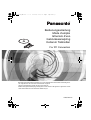 1
1
-
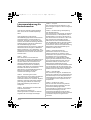 2
2
-
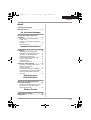 3
3
-
 4
4
-
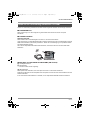 5
5
-
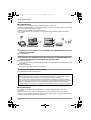 6
6
-
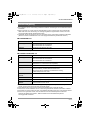 7
7
-
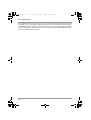 8
8
-
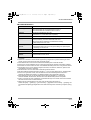 9
9
-
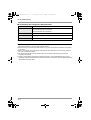 10
10
-
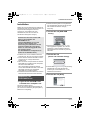 11
11
-
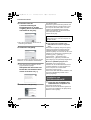 12
12
-
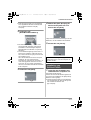 13
13
-
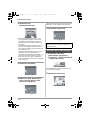 14
14
-
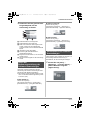 15
15
-
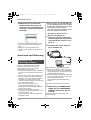 16
16
-
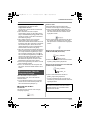 17
17
-
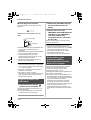 18
18
-
 19
19
-
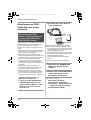 20
20
-
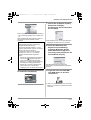 21
21
-
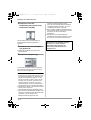 22
22
-
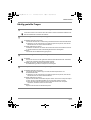 23
23
-
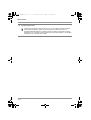 24
24
-
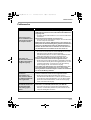 25
25
-
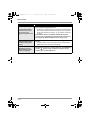 26
26
-
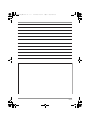 27
27
-
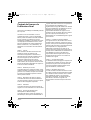 28
28
-
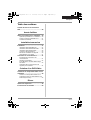 29
29
-
 30
30
-
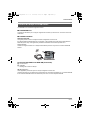 31
31
-
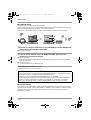 32
32
-
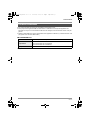 33
33
-
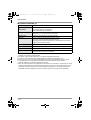 34
34
-
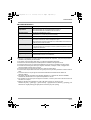 35
35
-
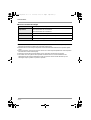 36
36
-
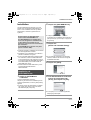 37
37
-
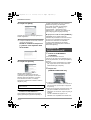 38
38
-
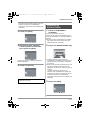 39
39
-
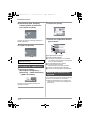 40
40
-
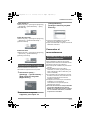 41
41
-
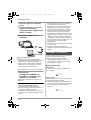 42
42
-
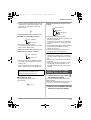 43
43
-
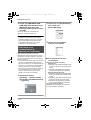 44
44
-
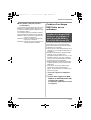 45
45
-
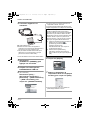 46
46
-
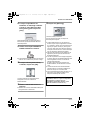 47
47
-
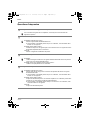 48
48
-
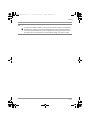 49
49
-
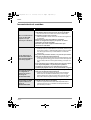 50
50
-
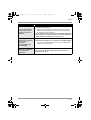 51
51
-
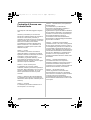 52
52
-
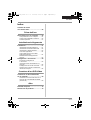 53
53
-
 54
54
-
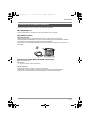 55
55
-
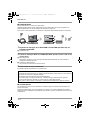 56
56
-
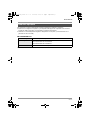 57
57
-
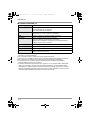 58
58
-
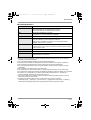 59
59
-
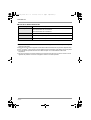 60
60
-
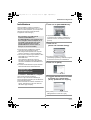 61
61
-
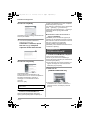 62
62
-
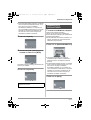 63
63
-
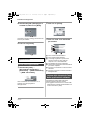 64
64
-
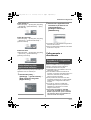 65
65
-
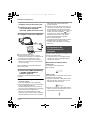 66
66
-
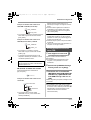 67
67
-
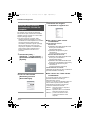 68
68
-
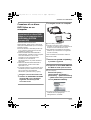 69
69
-
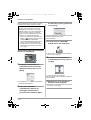 70
70
-
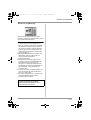 71
71
-
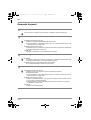 72
72
-
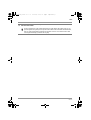 73
73
-
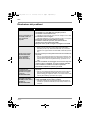 74
74
-
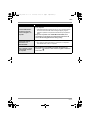 75
75
-
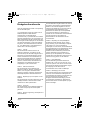 76
76
-
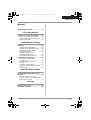 77
77
-
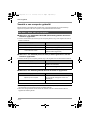 78
78
-
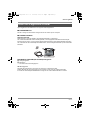 79
79
-
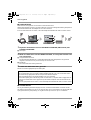 80
80
-
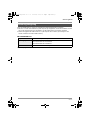 81
81
-
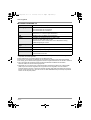 82
82
-
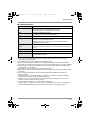 83
83
-
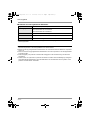 84
84
-
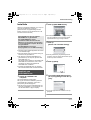 85
85
-
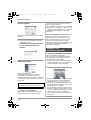 86
86
-
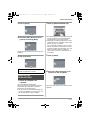 87
87
-
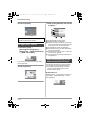 88
88
-
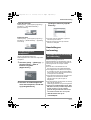 89
89
-
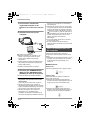 90
90
-
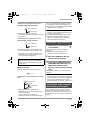 91
91
-
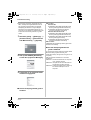 92
92
-
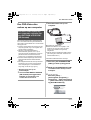 93
93
-
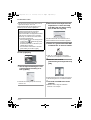 94
94
-
 95
95
-
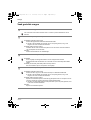 96
96
-
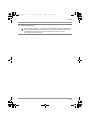 97
97
-
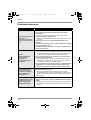 98
98
-
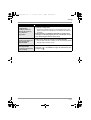 99
99
-
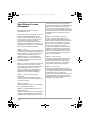 100
100
-
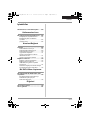 101
101
-
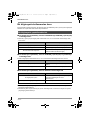 102
102
-
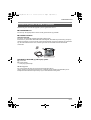 103
103
-
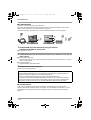 104
104
-
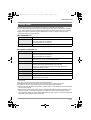 105
105
-
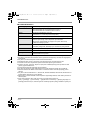 106
106
-
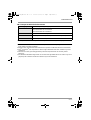 107
107
-
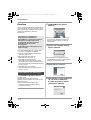 108
108
-
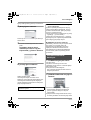 109
109
-
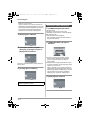 110
110
-
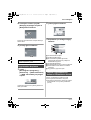 111
111
-
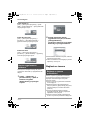 112
112
-
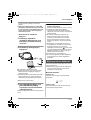 113
113
-
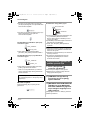 114
114
-
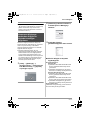 115
115
-
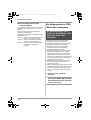 116
116
-
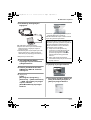 117
117
-
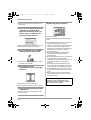 118
118
-
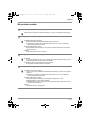 119
119
-
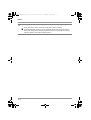 120
120
-
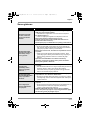 121
121
-
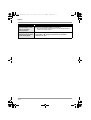 122
122
-
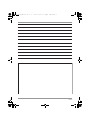 123
123
-
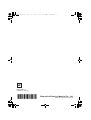 124
124
diğer dillerde
- français: Panasonic VDRD310EG Mode d'emploi
- italiano: Panasonic VDRD310EG Istruzioni per l'uso
- Deutsch: Panasonic VDRD310EG Bedienungsanleitung
- Nederlands: Panasonic VDRD310EG Handleiding